WPS PDF文档中插入空白页的方法
2023-07-31 13:41:56作者:极光下载站
很多时候会遇到需要进行PDF文档编辑的情况,那么我们就可以通过进入到wps PDF文档编辑过工具中进行操作,很多时候需要在编辑文档的过程中需要在文档中插入空白页面的情况,然后在空白页面中进行编辑自己需要的一些内容,那么我们怎么进行空白页面的插入呢,我们可以直接在页面功能窗口中通过插入空白页进行插入,或者是通过在某一页的旁边点击+符号进行插入,下方是关于如何使用WPS PDF插入空白页的具体操作方法,如果你需要的情况下可以看看方法教程,希望对大家有所帮助。
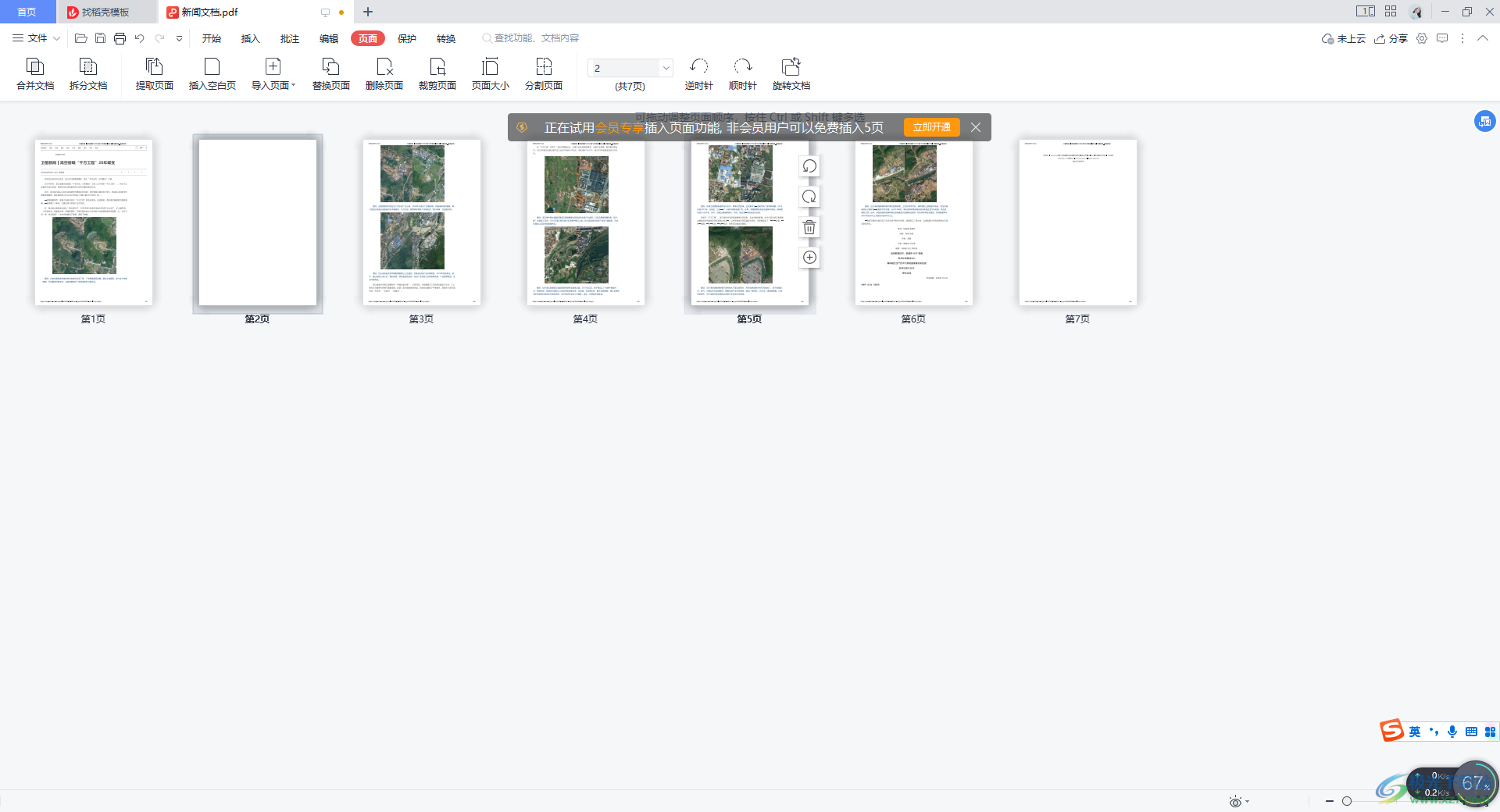
方法步骤
1.首先,我们需要将【页面】选项点击打开,然后你选择【插入空白页】选项。
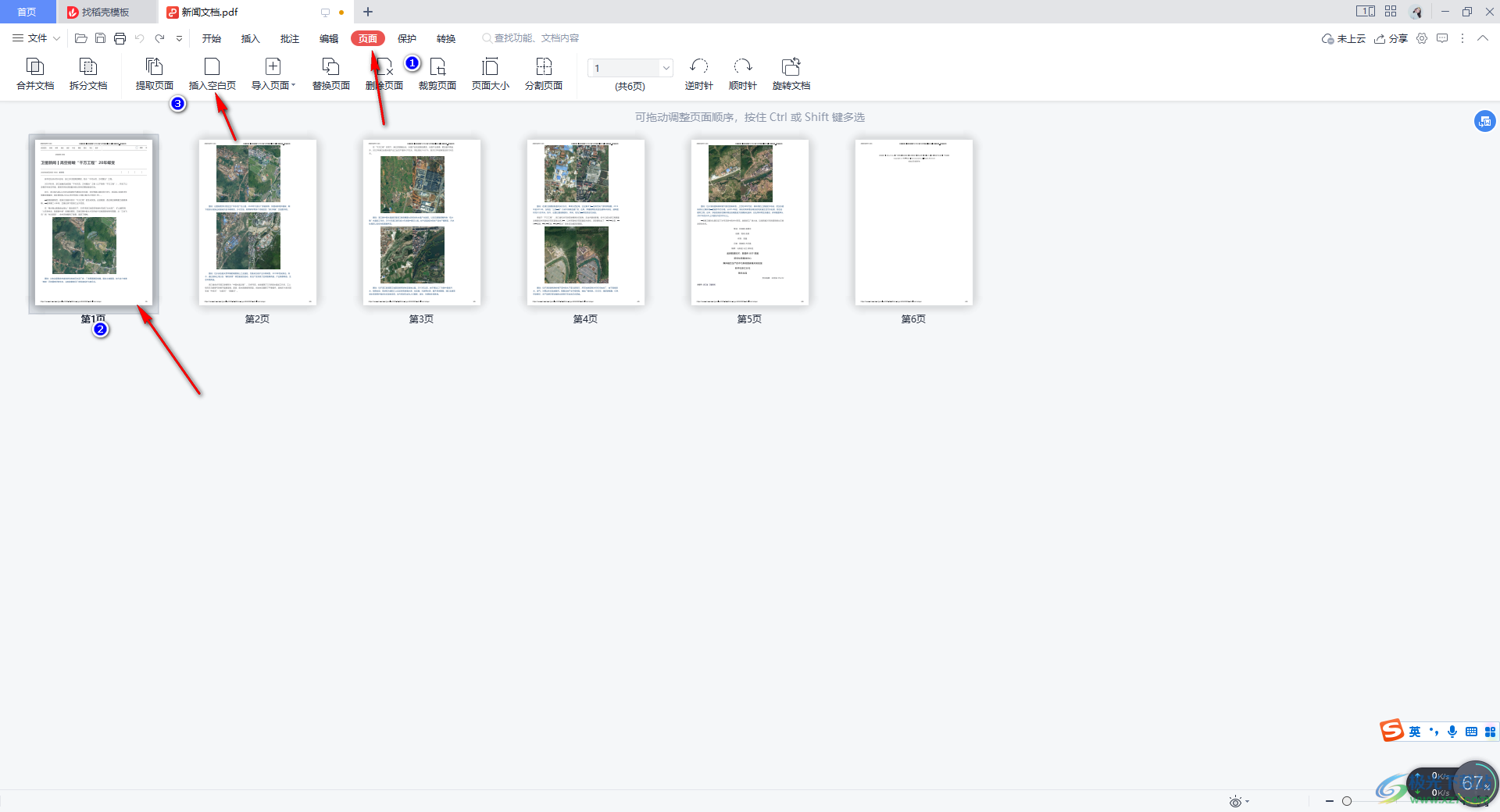
2.完成之后,我们在打开的窗口中勾选【页面】,在框中输入自己需要插入空白页面的范围,然后在【插入位置】的下方选择自己需要插入的一个位置,之后点击确定按钮。
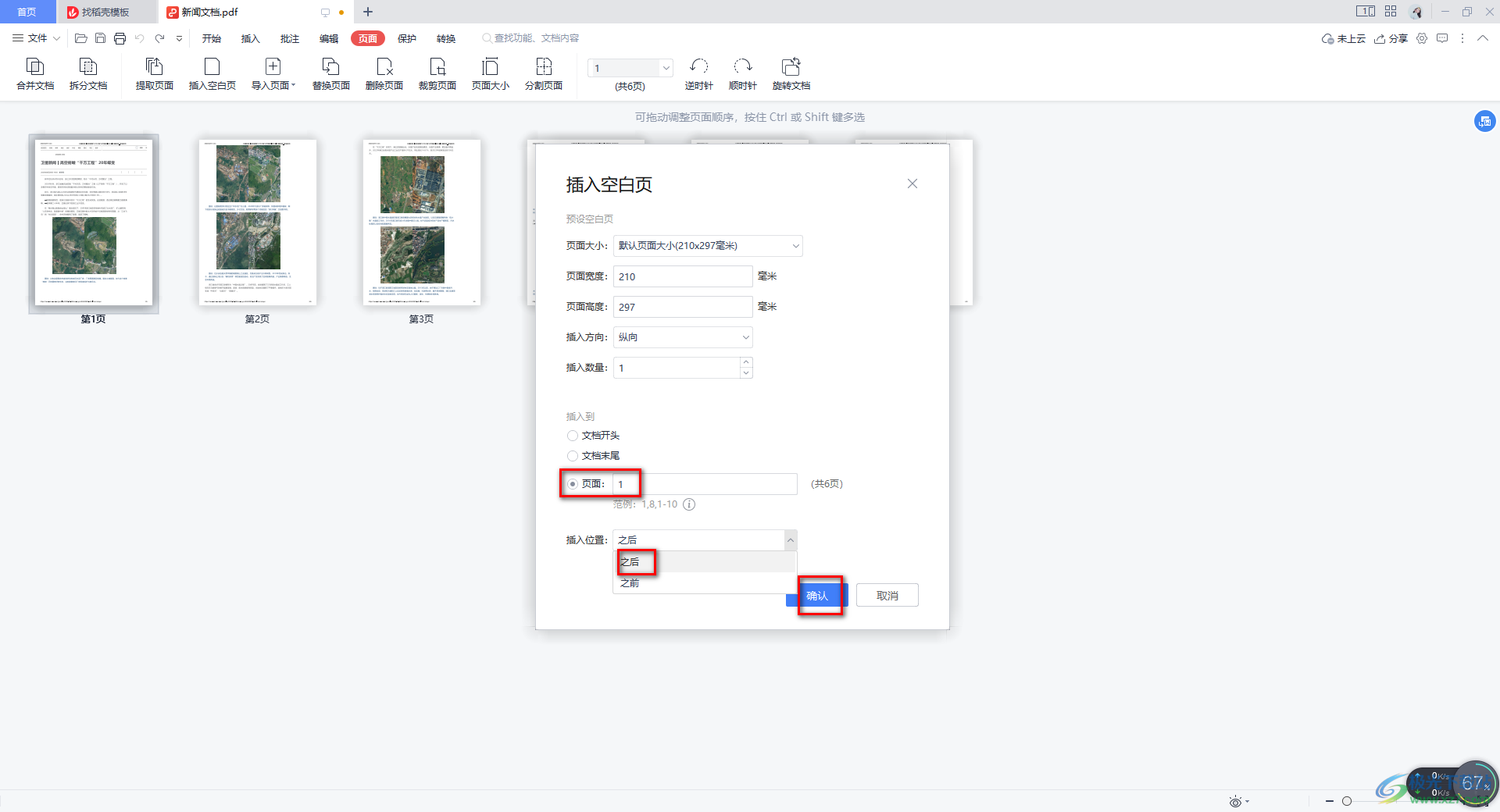
3.那么我们可以看到页面上已经插入好了自己需要的空白页面,如图所示。
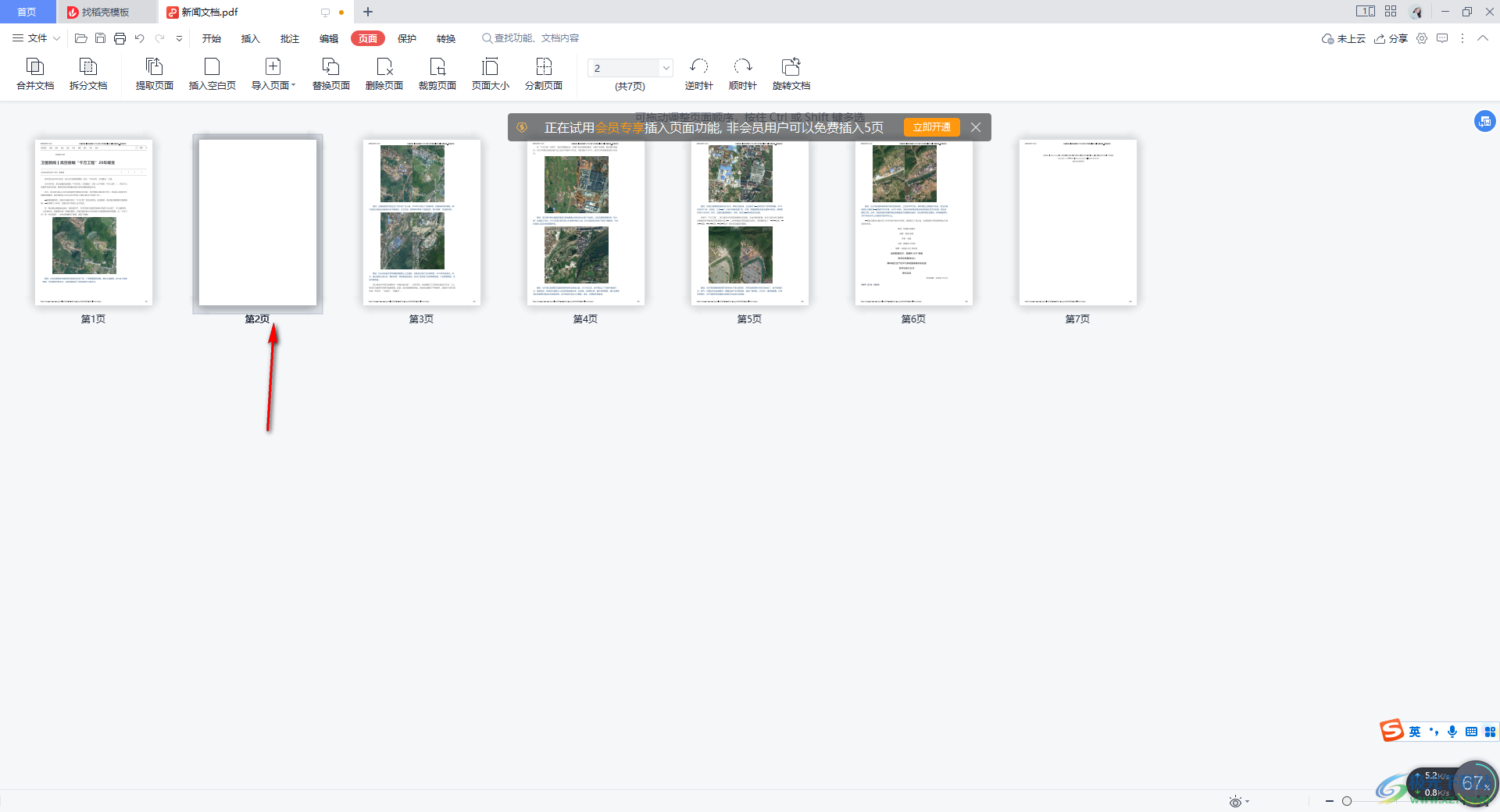
4.此外,我们也可以直接在指定的某一个页面的位置,点击【+】图标,如图所示。
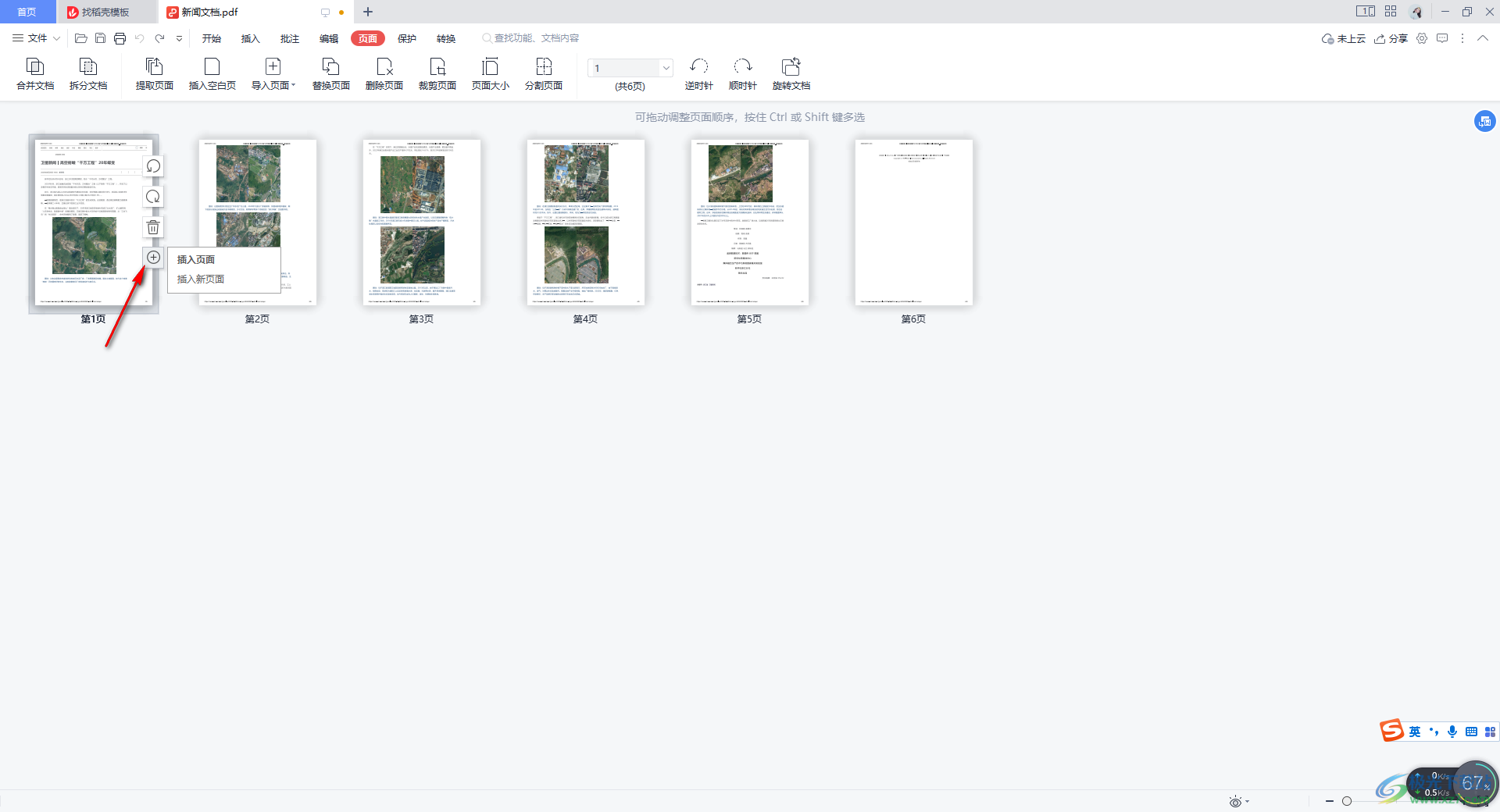
5.随后,在【+】图标的选项中,我们就选择【插入空白页】就好了,之后同样会进入到插入空白页面的窗口中进行空白页面的设置和插入就好了。
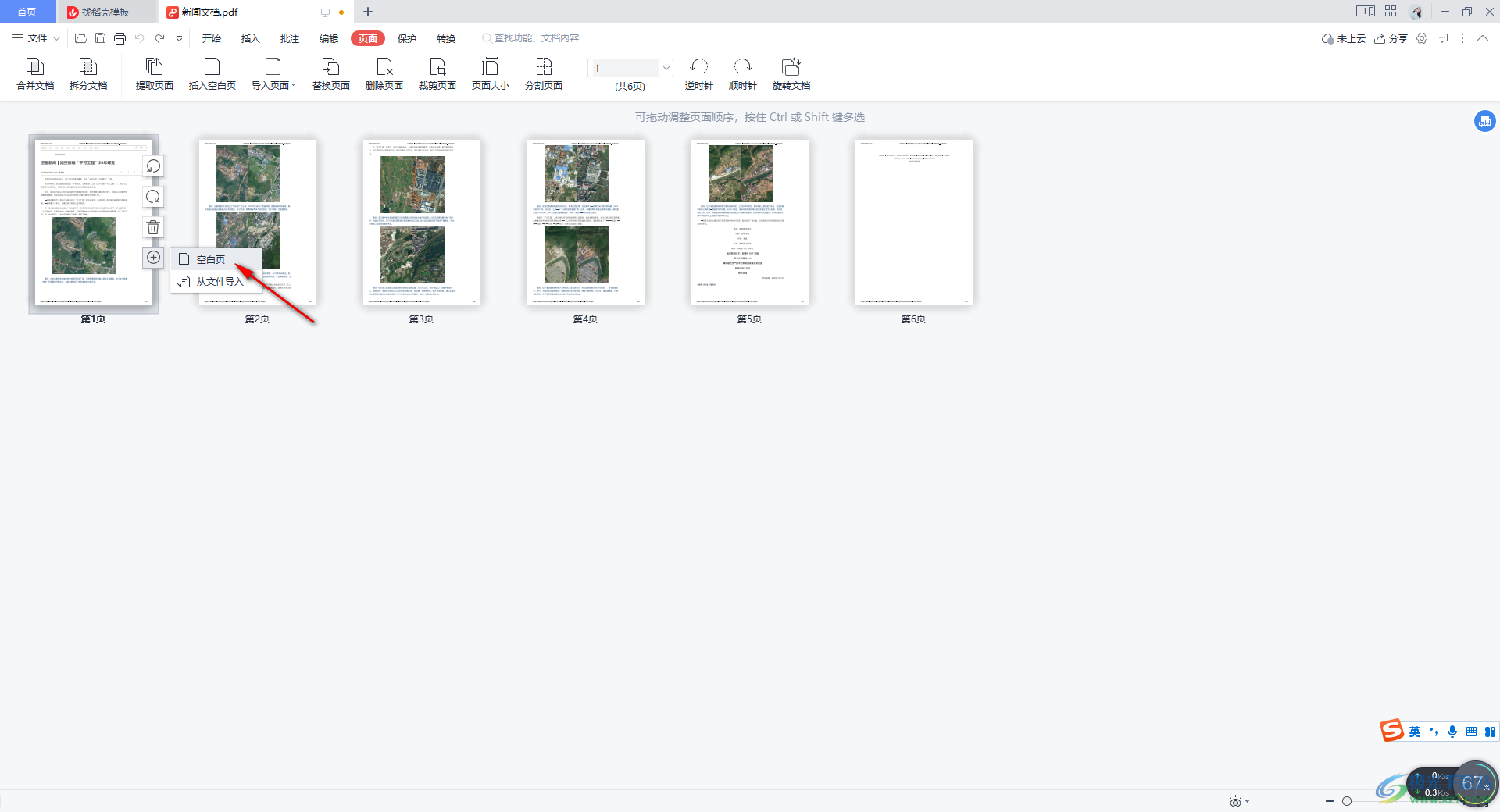
以上就是关于如何使用WPS PDF插入空白页的具体操作方法,我们在进行PDF文档的编辑过程中,很多时候需要对空白页面的添加进行设计其他的内容,那么我们就可以听过以上这样的方法教程进行操作就好了,感兴趣的话可以操作试试。
